第01阶段.前端基础.盒子模型
css学习三大重点: css 盒子模型 、 浮动 、 定位
主题思路:

目标:
网页布局中,我们是如何把里面的文字,图片,按照美工给我们的效果图排列的整齐有序呢?
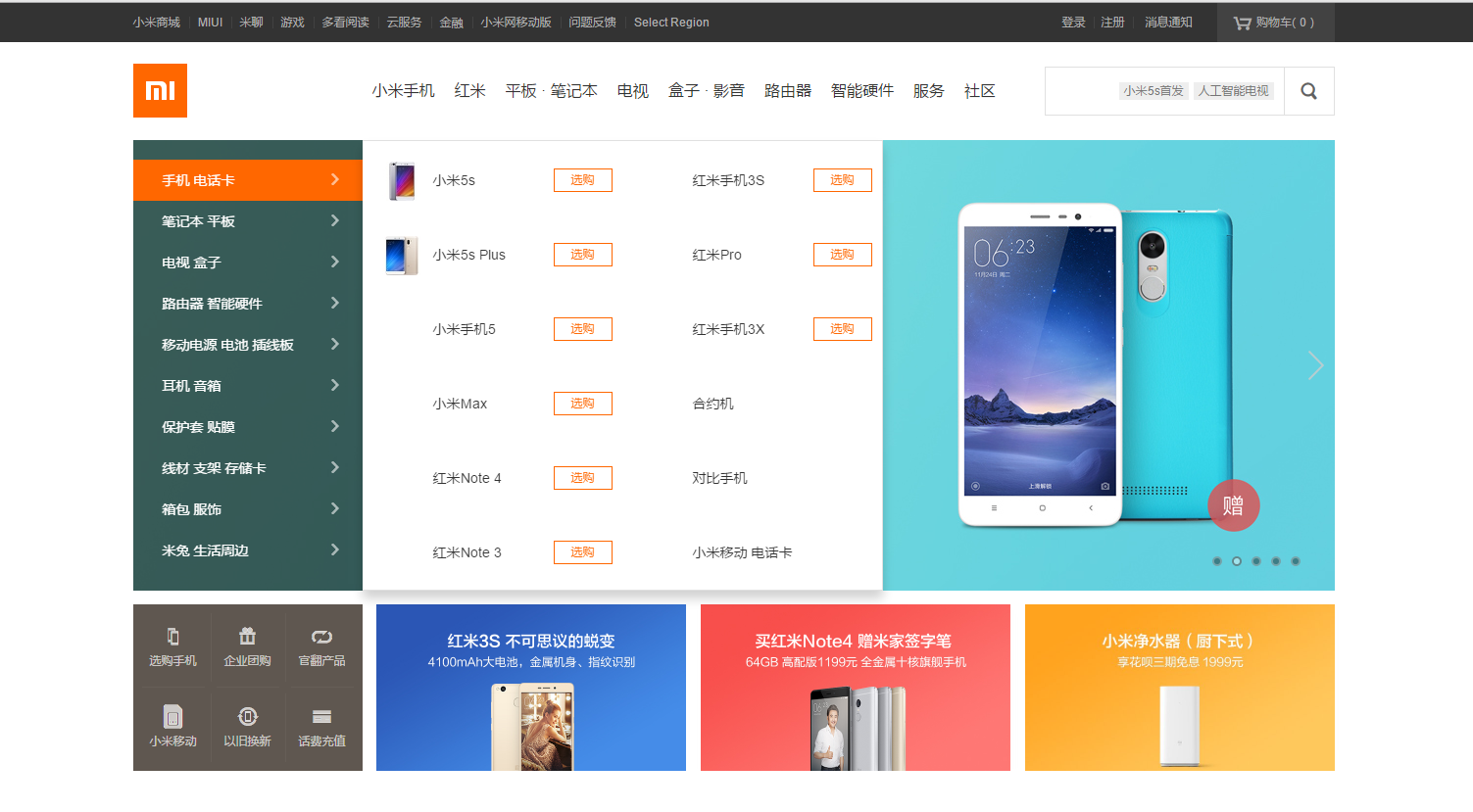
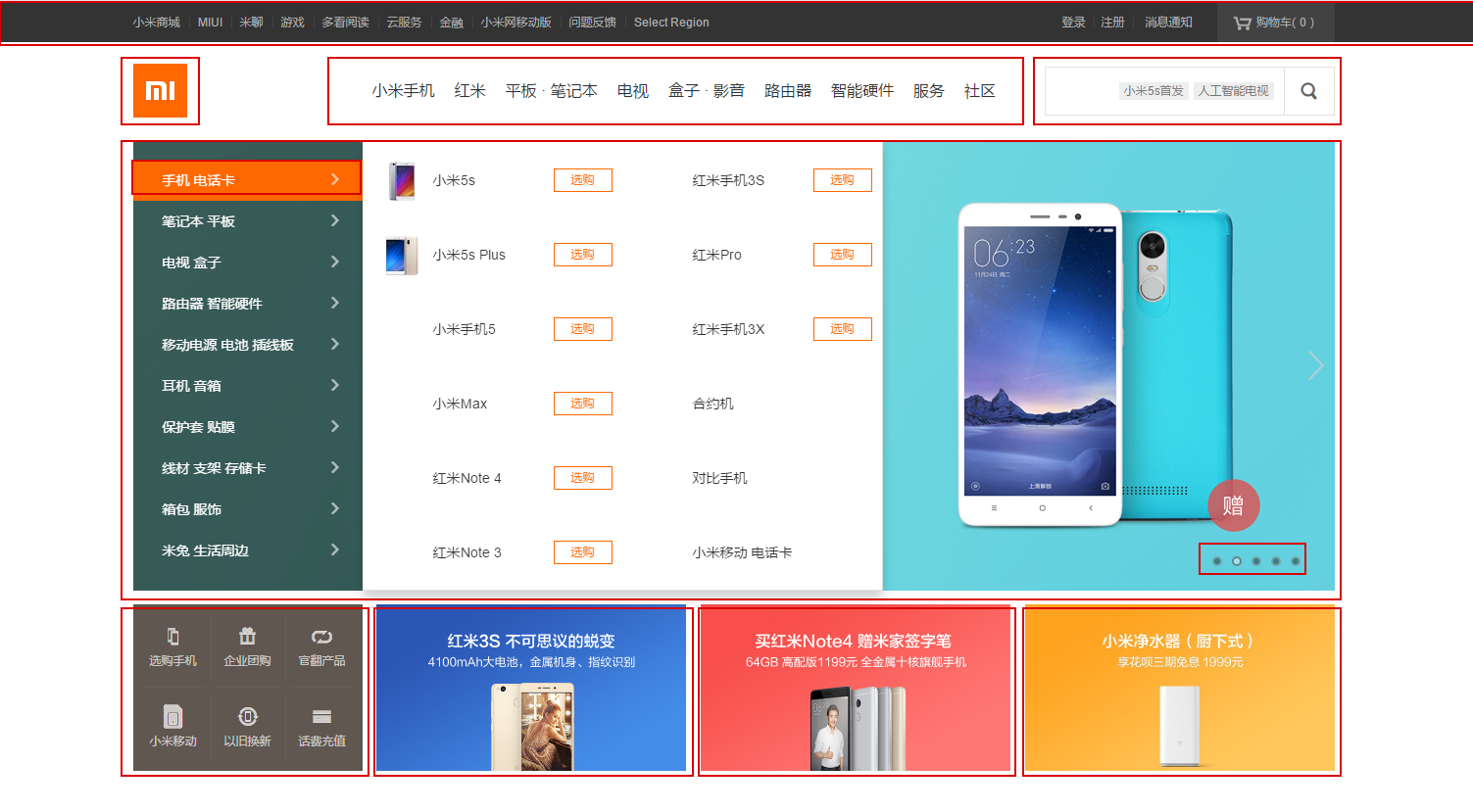
我们明白了,盒子是网页布局的关键点,所以我们更应该弄明白 这个盒子有什么特点。
所谓盒子模型:
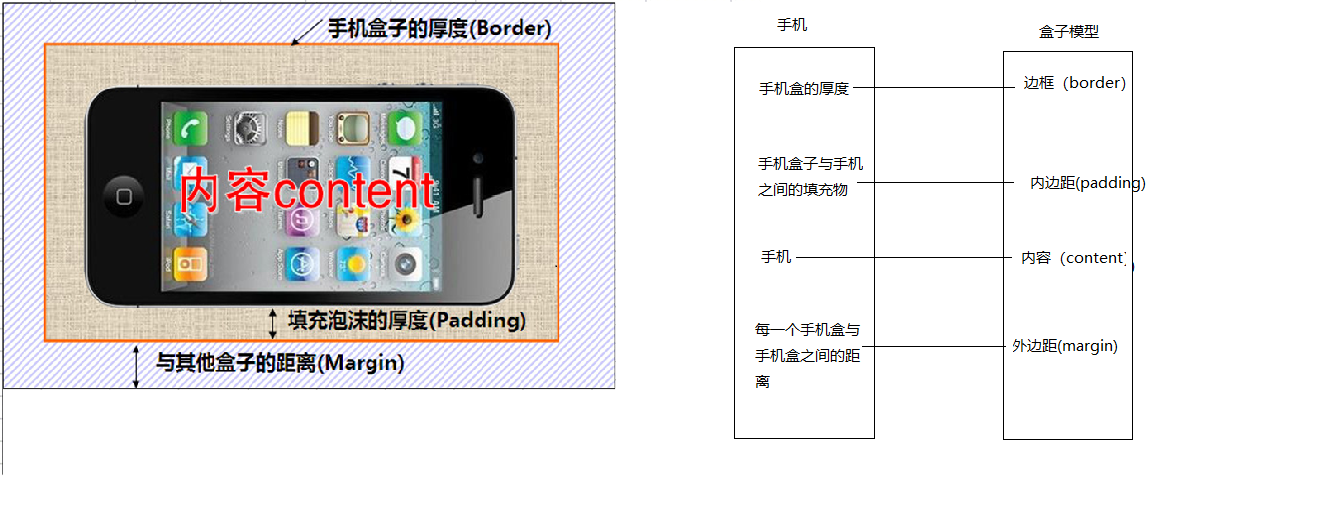

pink老师总结:
标准盒子模型
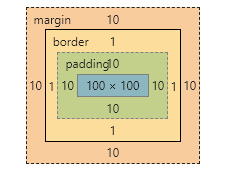
? 
border : border-width || border-style || border-color
| 属性 | 作用 |
|---|---|
| border-width | 定义边框粗细,单位是px |
| border-style | 边框的样式 |
| border-color | 边框颜色 |
border : border-width || border-style || border-color
例如:
border: 1px solid red; 没有顺序
很多情况下,我们不需要指定4个边框,我们是可以单独给4个边框分别指定的。
| 上边框 | 下边框 | 左边框 | 右边框 |
|---|---|---|---|
| border-top-style:样式; | border-bottom-style:样式; | border-left-style:样式; | border-right-style:样式; |
| border-top-width:宽度; | border- bottom-width:宽度; | border-left-width:宽度; | border-right-width:宽度; |
| border-top-color:颜色; | border- bottom-color:颜色; | border-left-color:颜色; | border-right-color:颜色; |
| border-top:宽度 样式 颜色; | border-bottom:宽度 样式 颜色; | border-left:宽度 样式 颜色; | border-right:宽度 样式 颜色; |
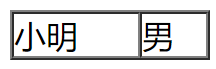
通过表格的cellspacing="0",将单元格与单元格之间的距离设置为0,
但是两个单元格之间的边框会出现重叠,从而使边框变粗
通过css属性:
table{ border-collapse:collapse; }
<style>
table {
width: 500px;
height: 300px;
border: 1px solid red;
}
td {
border: 1px solid red;
text-align: center;
}
table, td {
border-collapse: collapse; /*合并相邻边框*/
}
</style>
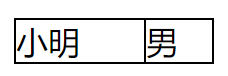
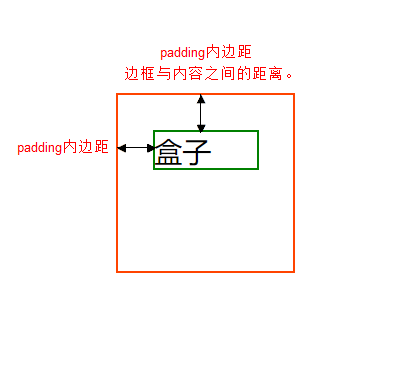
? padding属性用于设置内边距。 是指 边框与内容之间的距离。
| 属性 | 作用 |
|---|---|
| padding-left | 左内边距 |
| padding-right | 右内边距 |
| padding-top | 上内边距 |
| padding-bottom | 下内边距 |
当我们给盒子指定padding值之后, 发生了2件事情:
 注意: 后面跟几个数值表示的意思是不一样的。
注意: 后面跟几个数值表示的意思是不一样的。
我们分开写有点麻烦,我们可以不可以简写呢?
| 值的个数 | 表达意思 |
|---|---|
| 1个值 | padding:上下左右内边距; |
| 2个值 | padding: 上下内边距 左右内边距 ; |
| 3个值 | padding:上内边距 左右内边距 下内边距; |
| 4个值 | padding: 上内边距 右内边距 下内边距 左内边距 ; |
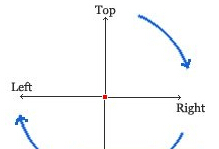
课堂一练:
请写出如下内边距:
新浪导航栏的核心就是因为里面的字数不一样多,所以我们不方便给宽度,还是给padding ,撑开盒子的。
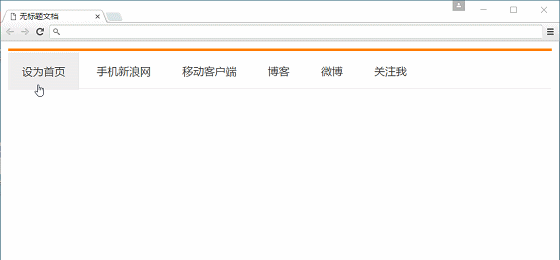
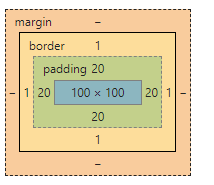
宽度
Element Height = content height + padding + border (Height为内容高度)
高度
Element Width = content width + padding + border (Width为内容宽度)
盒子的实际的大小 = 内容的宽度和高度 + 内边距 + 边框
问题
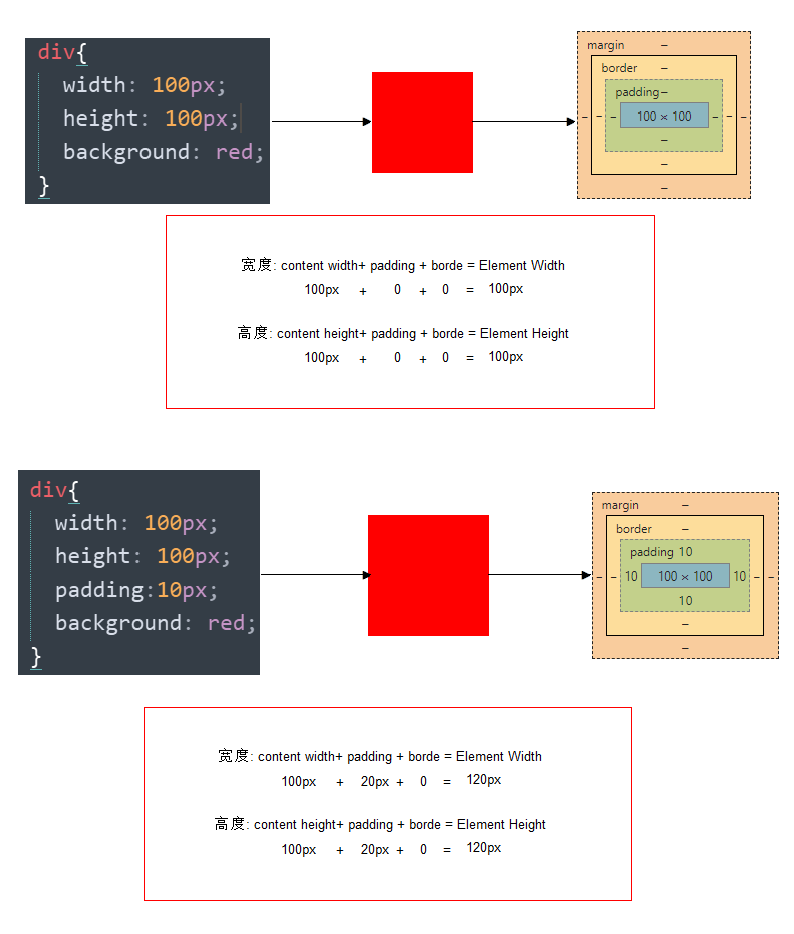
会撑大原来的盒子
解决:
通过给设置了宽高的盒子,减去相应的内边距的值,维持盒子原有的大小
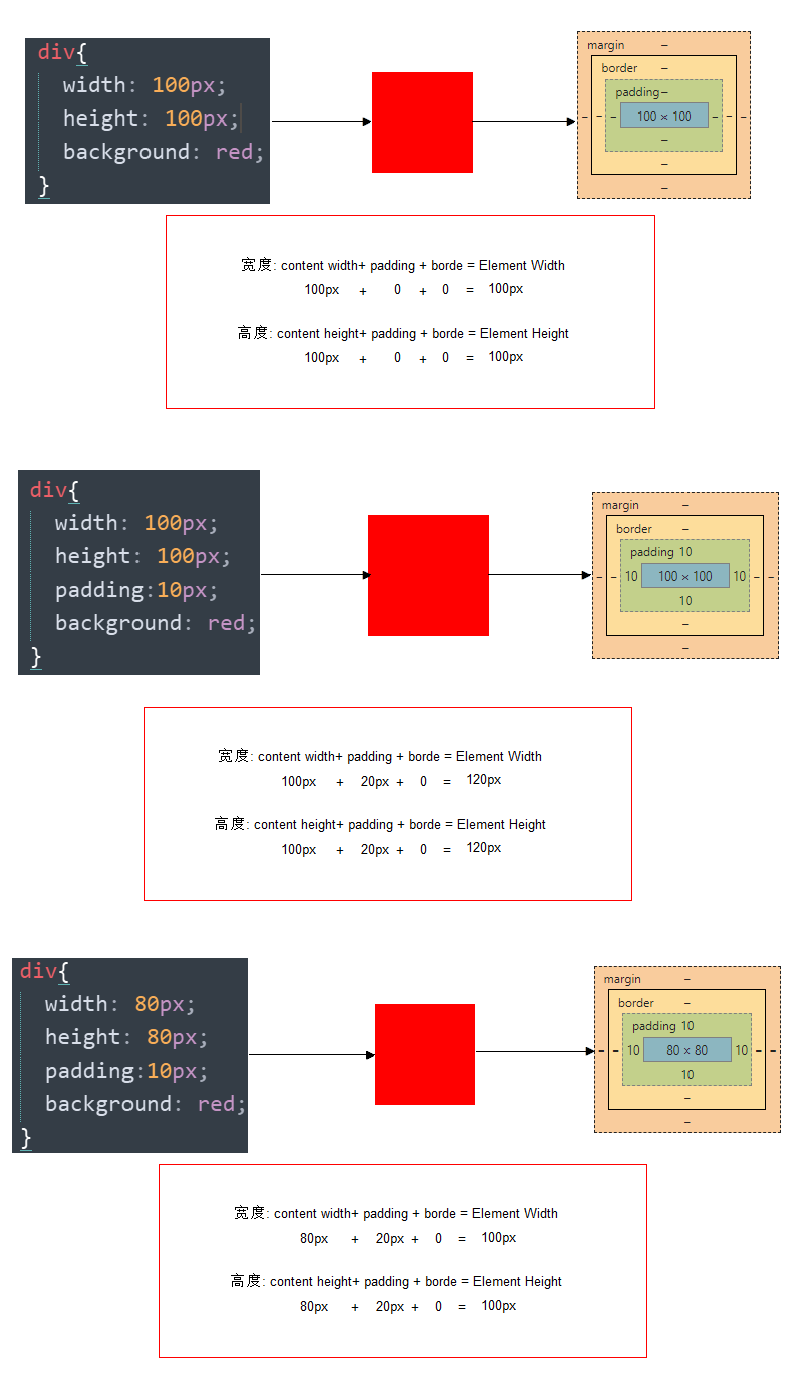
课堂一练
[x] (A) 130
[ ] (B) 135
[ ] (C) 125
[ ] (D) 115
100 + 20 + 10
div {
width: 200px;
height: 200px;
border: 1px solid #000000;
border-top: 5px solid blue;
padding: 50px;
padding-left: 100px;
}
w 200 + 150 + 2 = 352
h 200 + 100 + 6 = 306
如果没有给一个盒子指定宽度, 此时,如果给这个盒子指定padding, 则不会撑开盒子。
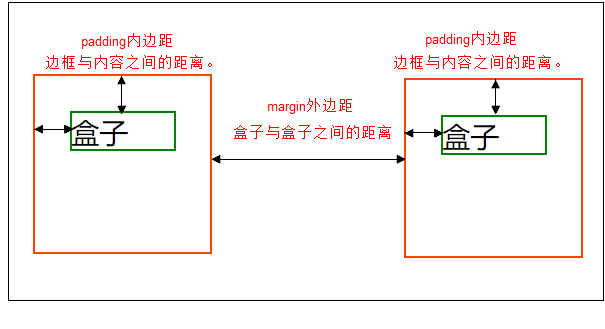
? margin属性用于设置外边距。 margin就是控制盒子和盒子之间的距离
| 属性 | 作用 |
|---|---|
| margin-left | 左外边距 |
| margin-right | 右外边距 |
| margin-top | 上外边距 |
| margin-bottom | 下外边距 |
margin值的简写 (复合写法)代表意思 跟 padding 完全相同。
实际工作中常用这种方式进行网页布局,示例代码如下:
.header{ width:960px; margin:0 auto;}
常见的写法,以下下三种都可以。
text-align: center; /* 文字 行内元素 行内块元素水平居中 */
margin: 10px auto; /* 块级盒子水平居中 左右margin 改为 auto 就阔以了 上下margin都可以 */
img {
width: 200px;/* 插入图片更改大小 width 和 height */
height: 210px;
margin-top: 30px; /* 插入图片更改位置 可以用margin 或padding 盒模型 */
margin-left: 50px; /* 插入当图片也是一个盒子 */
}
div {
width: 400px;
height: 400px;
border: 1px solid purple;
background: #fff url(images/sun.jpg) no-repeat;
background-position: 30px 50px; /* 背景图片更改位置 我用 background-position */
}
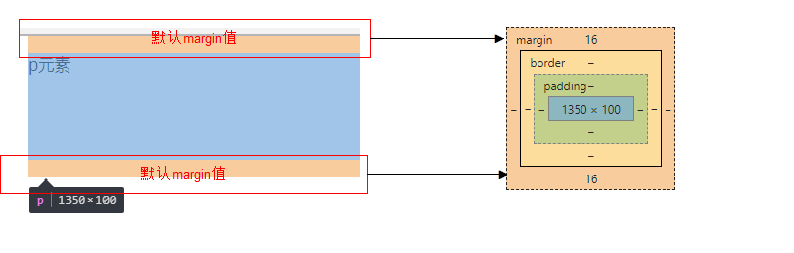
为了更灵活方便地控制网页中的元素,制作网页时,我们需要将元素的默认内外边距清除
代码:
* {
padding:0; /* 清除内边距 */
margin:0; /* 清除外边距 */
}
注意:
使用margin定义块元素的垂直外边距时,可能会出现外边距的合并。
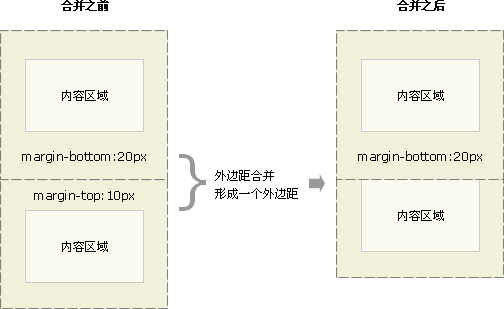
解决方案:尽量给只给一个盒子添加margin值。
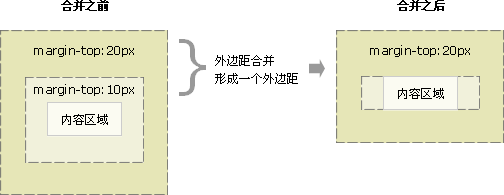
解决方案:
还有其他方法,比如浮动、固定、绝对定位的盒子不会有问题,后面咱们再总结。。。
学习完盒子模型,内边距和外边距,什么情况下用内边距,什么情况下用外边距?
我们根据稳定性来分,建议如下:
按照 优先使用 宽度 (width) 其次 使用内边距(padding) 再次 外边距(margin)。
width > padding > margin
因为网页美工大部分效果图都是利用ps 来做的,所以,以后我们大部分切图工作都是在ps里面完成。
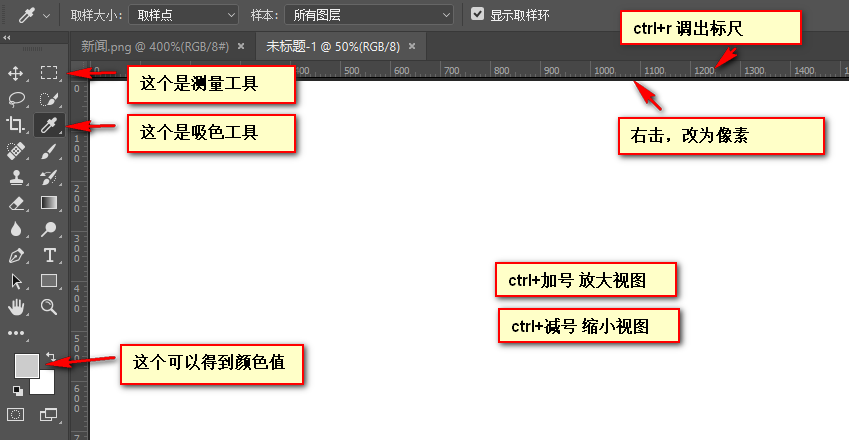
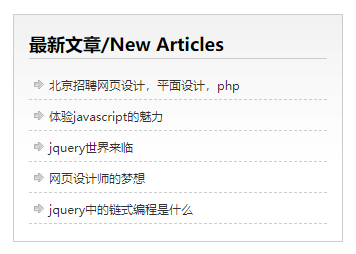
无序和有序列表前面默认的列表样式,在不同浏览器显示效果不一样,而且也比较难看,所以,我们一般上来就直接去掉这些列表样式就行了。 代码如下
li { list-style: none; }

以下我们讲的CSS3部分新属性, 但是我们遵循的原则是,以下内容,不会影响我们页面布局, 只是样式更好看了而已。
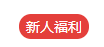
border-radius:length;
其中每一个值可以为 数值或百分比的形式。
技巧: 让一个正方形 变成圆圈
border-radius: 50%;
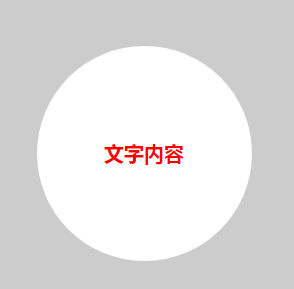
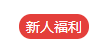

box-shadow:水平阴影 垂直阴影 模糊距离(虚实) 阴影尺寸(影子大小) 阴影颜色 内/外阴影;
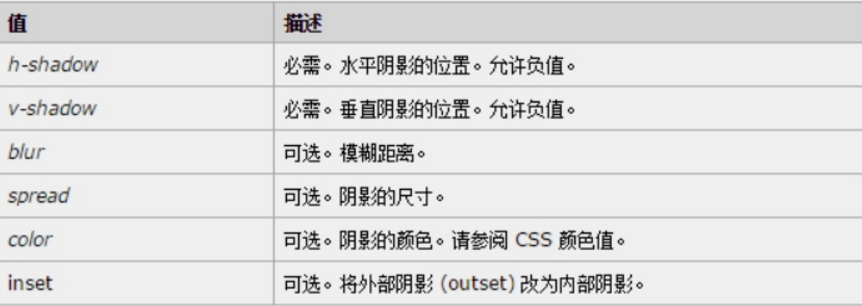
div {
width: 200px;
height: 200px;
border: 10px solid red;
/* box-shadow: 5px 5px 3px 4px rgba(0, 0, 0, .4); */
/* box-shadow:水平位置 垂直位置 模糊距离 阴影尺寸(影子大小) 阴影颜色 内/外阴影; */
box-shadow: 0 15px 30px rgba(0, 0, 0, .4);
}
开始就形成良好的书写规范,是你专业的开始。
【强制】 选择器 与 { 之间必须包含空格。
示例:
.selector {
}
【强制】 属性名 与之后的 : 之间不允许包含空格, : 与 属性值 之间必须包含空格。
示例:
font-size: 12px;
【强制】 并集选择器,每个选择器声明必须独占一行。
示例:
/* good */
.post,
.page,
.comment {
line-height: 1.5;
}
/* bad */
.post, .page, .comment {
line-height: 1.5;
}
【建议】 一般情况情况下,选择器的嵌套层级应不大于 3 级,位置靠后的限定条件应尽可能精确。
示例:
/* good */
#username input {}
.comment .avatar {}
/* bad */
.page .header .login input {}
.comment div * {}
【强制】 属性定义必须另起一行。
示例:
/* good */
.selector {
margin: 0;
padding: 0;
}
/* bad */
.selector { margin: 0; padding: 0; }
【强制】 属性定义后必须以分号结尾。
示例:
/* good */
.selector {
margin: 0;
}
/* bad */
.selector {
margin: 0
}
原文:https://www.cnblogs.com/lvxueyang/p/13735937.html